win10睡眠唤醒 Win10电脑睡眠黑屏后如何唤醒屏幕
更新时间:2023-10-27 08:56:11作者:xiaoliu
win10睡眠唤醒,Win10电脑睡眠黑屏后如何唤醒屏幕,是许多用户在使用过程中常遇到的问题之一,当我们在使用Win10电脑时,经常会选择让电脑进入睡眠状态以节省能源,但有时候在唤醒电脑后,却发现屏幕仍然黑屏,无法显示任何内容。这种情况下,我们应该如何解决呢?本文将为大家介绍几种有效的方法,帮助大家解决Win10电脑睡眠黑屏后无法唤醒的问题。
步骤如下:
1.Win10电脑睡眠后黑屏打不开怎么办 如何唤醒睡眠——通过点击鼠标唤醒。

2.Win10电脑睡眠后黑屏打不开怎么办 如何唤醒睡眠——通过按下ESC键唤醒。

3.Win10电脑睡眠后黑屏打不开怎么办 如何唤醒睡眠——通过按下电源键唤醒。

4.如果上面三种方法尝试后都不行,电脑屏幕仍然是黑屏的。则可以对电脑重启,并且进行如下设置,以便于以后每次黑屏时都可以通过上面的方法唤醒屏幕。
5.首先,在打开我的电脑的【属性】功能,如图所示。
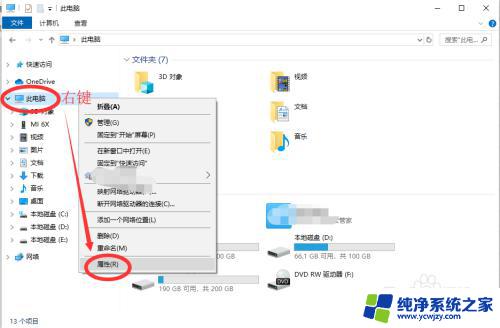
6.下一步,打开电脑的【设备管理器】功能。如图所示,然后在下面找到【网络适配器】功能,点击展开。
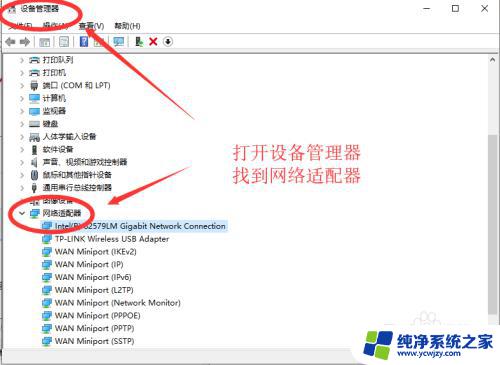
7.然后右键点击第一个,进入属性。如图所示,在电源管理中,勾选【允许此设备唤醒计算机】,下次电脑黑屏即可唤醒啦。
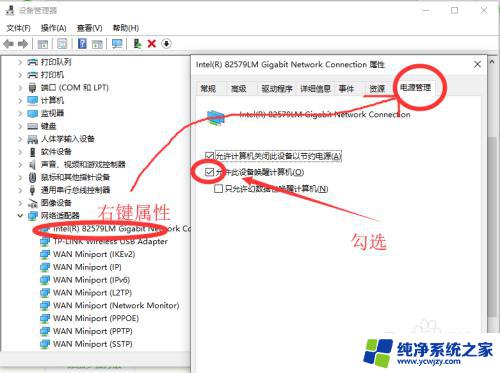
以上是win10睡眠唤醒的全部内容,如果您遇到这种情况,可以按照小编的方法来解决,希望这些方法能够帮助到您。
win10睡眠唤醒 Win10电脑睡眠黑屏后如何唤醒屏幕相关教程
- 电脑屏幕熄灭后无法唤醒 win10黑屏睡眠后无法唤醒怎么办
- 笔记本休眠后怎么唤醒黑屏 win10睡眠后无法唤醒解决方案
- 电脑睡眠后怎样唤醒 Win10电脑睡眠黑屏后无法唤醒屏幕怎么办
- 电脑屏幕待机黑屏怎么唤醒 Win10电脑睡眠黑屏后如何唤醒屏幕
- 电脑息屏后怎样打开 Win10电脑睡眠后屏幕黑屏无法唤醒
- 电脑win10睡眠无法唤醒黑屏
- 笔记本电脑待机后黑屏怎么唤醒 Win10电脑睡眠黑屏后无法唤醒屏幕怎么办
- 电脑待机模式黑屏怎么唤醒 Win10电脑进入睡眠模式后怎么唤醒黑屏的屏幕
- win10睡眠重启后无法唤醒一直黑屏 Win10睡眠后黑屏打不开的解决方法
- win10睡眠无法唤醒屏幕
- win10没有文本文档
- windows不能搜索
- 微软正版激活码可以激活几次
- 电脑上宽带连接在哪里
- win10怎么修改时间
- 搜一下录音机
win10系统教程推荐
win10系统推荐